
جدول المحتويات:
- مؤلف John Day [email protected].
- Public 2024-01-30 07:39.
- آخر تعديل 2025-01-23 12:54.

مرحبًا مرة أخرى ، أيها الطلاب ، إلى درسي الثاني من المقرر الدراسي لتدريس الإلكترونيات الأساسية. بالنسبة لأولئك الذين لم يروا درسي الأول ، الذي يصف أساسيات الدوائر ، يرجى الاطلاع على ذلك الآن. بالنسبة لأولئك الذين سبق لهم أن شاهدوا درسي السابق ، فلنبدأ.
الخطوة 1: ما هو اردوينو؟

لبدء هذا الدرس ، دعنا نبدأ بالسؤال: ما هذا الجهاز الأزرق الغريب الذي تراه على شاشتك؟ الجواب هو اردوينو.
سأحدد لك ماهية Arduino في بيان واحد: Arduino عبارة عن شريحة هي الرئيسية والمعالجة لجميع الدوائر التي تتصل بها. هذه الشريحة التي تبدو بسيطة هي أساس العديد من المشاريع المعقدة التي تم إنشاؤها في جميع أنحاء العالم ، ومع ذلك فهي بسيطة بما يكفي لبرمجة حتى الأطفال يمكنهم بسهولة تعلم كيفية استخدامها.
حسنًا ، حسنًا ، قبل أن تبدأ في كسر العرق بشأن عدم معرفة ما سيعنيه نصف ما سأقوله ، فقط اعلم أن درس اليوم هو مجرد مقارنة أجزاء معينة من Arduino بدائرة أساسية. لا تقلق ، أنا لا أتناول أي خطوات هنا.
الخطوة 2: Arduino Vs a Basic Circuit
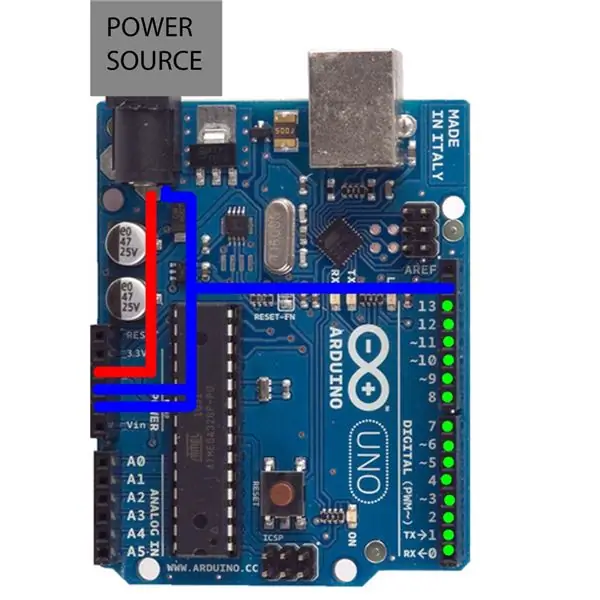
بالنسبة لأولئك الذين شاهدوا درسي السابق ، يجب أن تبدو هذه النسخة المشفرة بالألوان من الرسم التخطيطي مألوفة. يمثل اللون الأحمر القوة والأزرق يمثل الأرض والأخضر عبارة عن دبابيس متصلة بالطاقة. الصندوق الرمادي الذي يظهر فوق Arduino هو مصدر طاقة أو بطارية من أي نوع.
ومع ذلك ، لن يركز هذا الدرس على الدبابيس الخضراء القادمة من Arduino. بدلاً من ذلك ، سنركز على فعل ما فعلناه في الدرس الأخير (الذي كان يضيء مؤشر LED) ، باستثناء أننا سنستخدم Arduino كمصدر للطاقة.
الخطوة 3: مواد لصنع دائرتك التي تعمل بالاردوينو
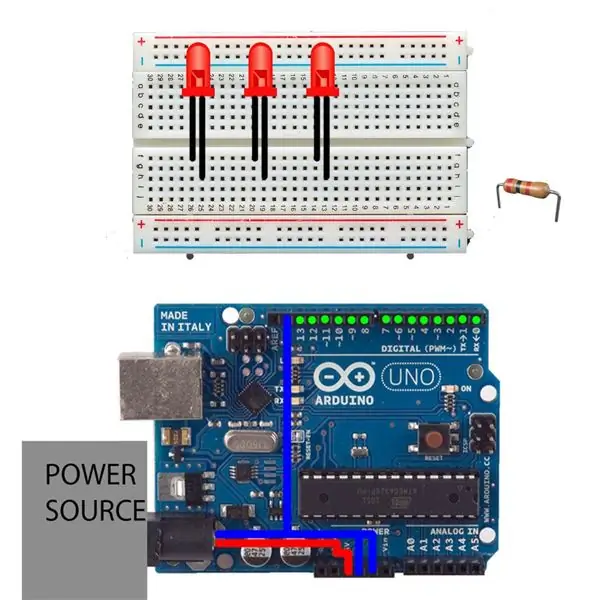

عند البدء في إنشاء دائرتك الجديدة ، ستحتاج إلى الأشياء التالية:
-1 اردوينو أونو
-1 بطارية لتوصيلها في Arduino
- لوح خبز نصف حجم
- أي عدد (على الرغم من أنه مفضل 1-3) من المصابيح
-مقاوم (من أي نوع)
قبل إجراء اتصالاتك ، أود طرح بعض التفاصيل حول أي دبابيس من Arduino Uno يجب استخدامها. بالنظر إلى الرسم التخطيطي العادي لـ Arduino ، يجب أن ترى اسمين مهمين: 5V و gnd. هذه هي ما ستستخدمه كمحطات طاقة وأرضية. 5V هو اسم الدبوس الذي ستستخدمه للطاقة. Gnd هو اختصار للأرض ، لذا استخدم أيًا من المسامير الثلاثة الموجودة على Arduino المسمى gnd كأرضيتك.
أيضًا ، بالنسبة لبعض السلامة الكهربائية ، تأكد من معرفة ما يلي: تتميز مصابيح LED التي تراها في الرسم التخطيطي لقائمة المكونات الخاصة بك بميزة يمكن ملاحظتها: أحد الأرجل أطول من الأخرى. عند توصيل مصابيح LED في الدوائر ، تأكد من توصيل الساق الأطول بجانب الطاقة والساق الأقصر بالجانب الأرضي. إذا قمت بتبديل الساقين ، فلن تعمل دائرتك.
الخطوة 4: إجراء الاتصالات …
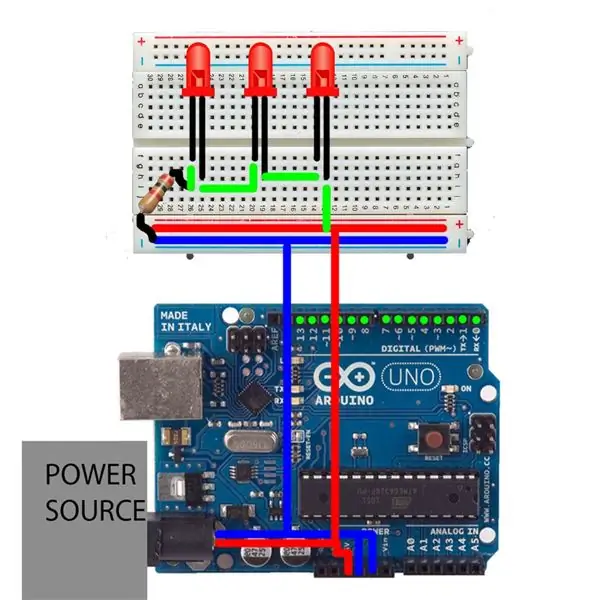
لإجراء اتصالاتك ، اتبع الخطوات التالية:
-للطاقة والأرض ، استخدم الأسلاك لتوصيلها بالقضبان الأفقية الطويلة. للحصول على الطاقة ، قم بتوصيل السلك في أي مكان على السكة الحمراء الأفقية (يتم تمييز القضبان ، حيث يشير اللون الأحمر إلى الطاقة والأزرق إلى الأرض) وللأرض ، قم بتوصيل سلك منه إلى أي مكان على السكة الزرقاء.
- من قضيب الطاقة ، أضف سلكًا ، قم بتوصيل الطاقة بالساق الطويلة من أول LED *.
- (إذا كنت تقوم بعمل مصباح LED واحد فقط) ، استخدم سلكًا لتوصيل الجزء القصير من LED بالأرض. يجب أن يضيء مصباح LED الخاص بك ببراعة.
أو….
- (إذا كنت تقوم بتوصيل أكثر من 1 LED) ، استخدم سلكًا لتوصيل الجزء القصير من مؤشر LED الأول بالجزء الطويل من مؤشر LED الثاني. يعمل هذا لأن الكهرباء المتدفقة من الطرف القصير لمصباح LED الأول يشبه إلى حد كبير كما لو كان أول مؤشر LED هو امتداد لقضيب الطاقة. ولكن ، مثل توصيل المصباح الأول ، يجب أن تنتقل هذه الكهرباء إلى الجزء الطويل من مؤشر LED الثاني ، وإلا فلن تكتمل الدائرة. كرر هذا الإجراء حتى تصل إلى آخر مؤشر LED.
- عندما تكون على آخر مؤشر LED ، قم بتوصيل الطرف القصير من LED الأخير بأي طرف من المقاوم وقم بتوصيل الطرف الثاني للمقاوم بالسكة الأرضية.
ثم لديك دائرة LED تعمل بالطاقة Arduino !! يبي !!!!
* عند توصيل الأسلاك بأي من الصفوف غير المتصلة بالطاقة أو بالأرض ، تأكد من أن توصيلاتك بين الطاقة أو الأرض بمصابيح LED على نفس العمود ، كما هو موضح في الرسم التخطيطي ، وإلا فلن تتدفق الكهرباء. أولئك الذين رأوا الدرس السابق ، فأنت تعرف بالضبط ما يجب القيام به.
الخطوة 5: دائرتك في مخطط دائري كامل
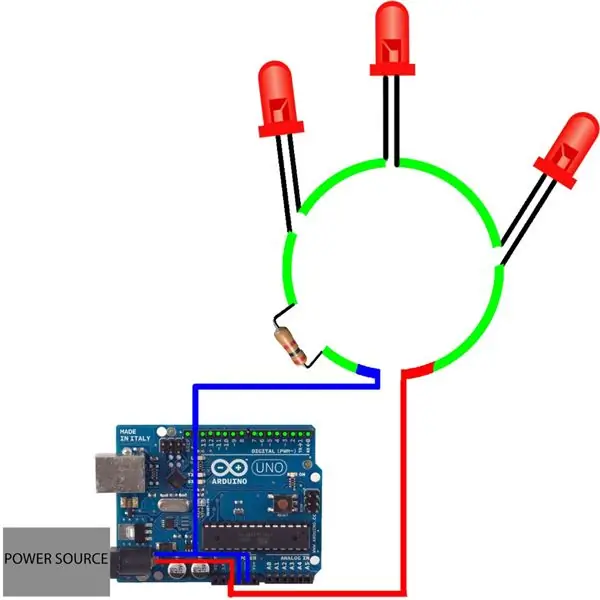
نظرًا لأن الرسم التخطيطي السابق قد يكون مربكًا بعض الشيء للبعض ، فقد استغرقت وقتًا لعمل رسم تخطيطي بالتنسيق الذي تعرفه وتحبه جميعًا. بعبارات بسيطة ، يتصل دبوس 5V (الطاقة) بالطرف الطويل لمصباح LED الأول ، والذي يربط ساقه القصيرة بالساق الطويلة لمصباح LED الثاني ، وهو ما يفعل الشيء نفسه بالنسبة لمصباح LED الثالث. يقوم المصباح الثالث ، بعد ذلك بتوصيل ساقه القصيرة بالمقاوم (والذي يسمح للكهرباء بالتدفق دون حرق مصابيح LED) والذي يتصل بعد ذلك بـ Gnd Arduino. نظرًا لأن مصابيح LED متصلة مباشرة بـ Arduino المتصل بالبطارية ، فيجب أن تضيء جميعها!
لقد أتقنت الآن فكرة استخدام اردوينو كمصدر للطاقة لإعطاء الكهرباء مباشرة إلى دائرتك. تم فتح الإنجاز!
الخطوة 6: في المرة القادمة …
في المرة القادمة في سلسلة البرامج التعليمية لـ GearsnGenes ، ستتعلم كيفية التعامل مع دائرتك ، مما يسمح لها بالقيام بأكثر من مجرد أن تكون مصباح LED ساطع باستمرار. أدخل عملية الترميز! حتى المرة القادمة أيها التلاميذ!
موصى به:
الدرس الذكي: 6 خطوات

الدرس الذكي: تأشيرات الدرس الذكي للحصول على تأشيرة الدخول لأساتذة نظام التشغيل غير المؤهلين ، يمكنك القيام بمشاهدة أفضل ما في الأمر ؛
مؤقت 555 لدائرة تشويش التردد الراديوي 6 خطوات

مؤقت 555 لدائرة تشويش التردد اللاسلكي: دائرة تشويش التردد اللاسلكي (RF) تشرح نفسها بنفسها فيما تفعله. إنه جهاز يتداخل مع استقبال إشارات التردد اللاسلكي لبعض الأجهزة الإلكترونية التي تستخدم ترددات مماثلة وتقع بالقرب من منطقة جهاز التشويش. دارة التشويش هذه
كيفية استخدام تويتر مع الأردوينو: 7 خطوات

كيفية استخدام Twitter مع Arduino: هل تريد طريقة سهلة للتفاعل مع المستخدمين والعالم ومعجبيك؟ قم بتغريدها! باستخدام Arduino Uno ودرع Ethernet فقط ، يمكنك بسهولة إضافة القدرة على التغريد على أي جزء من المعلومات أو البيانات
ورشة عمل جافا - الدرس رقم 1: 9 خطوات

ورشة عمل Java - الدرس رقم 1: مرحبًا بك في ورشة عمل Java - الدرس رقم 1. يتم توفير هذا الدرس لك من خلال كود الفصل () في Virginia Tech
الدرس السادس للسيارة Arduino Tank - Bluetooth و Wifi Hot Spot Control: 4 خطوات

Arduino Tank Car Lesson 6 - Bluetooth and Wifi Hot Spot Control: في هذا الدرس ، نتعلم كيفية التحكم في تطبيق Robot car mobile app من خلال WiFi و Bluetooth. ، نحن نستخدم لوحة esp8266 wifi فقط كلوحة توسعة والتحكم في سيارة الخزان عبر مستقبل الأشعة تحت الحمراء في الدروس السابقة. في هذا الدرس سوف نتعلم
